怎么一键还原系统,详细教您win7怎么一键还原系统
- 分类:重装系统 发布时间: 2018年02月09日 16:00:00
在日常使用电脑的过程,难免会遇到电脑系统崩溃,或者电脑有些软件或者功能会用不了的情况。在这样的情况下,很多的用户都会选择重装系统来解决,其实我们可以对我们的电脑进行还原系统。下面,就是win7一键还原系统。
电脑在使用的过程中难免会出点故障,很多win7系统的用户一遇到问题解决不了的时候,动不动就重装系统,其实需要这样,也可以选择系统还原功能,很多系统还原软件都有一键还原的热键,为此,小编就给大家准备了win7一键还原系统的操作步骤了。
win7怎么一键还原系统
直接解压ghost win7系统,运行onekey ghost安装系统工具,选择【还原分区】,映像路径一般会自动选择,安装位置选择C盘,确定。

还原系统电脑图解-1
如果已经有win7.gho文件,则运行onekey ghost,点击“打开”选择win7.gho文件,再选择安装位置,确定
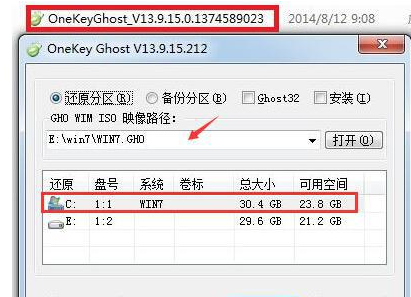
一键还原电脑图解-2
提醒将删除C盘数据并重新启动计算机,点击是。
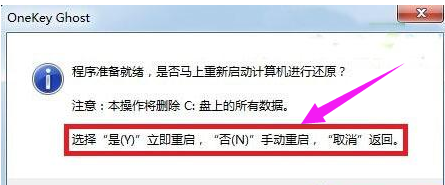
一键还原系统电脑图解-3
重启之后进行系统还原操作
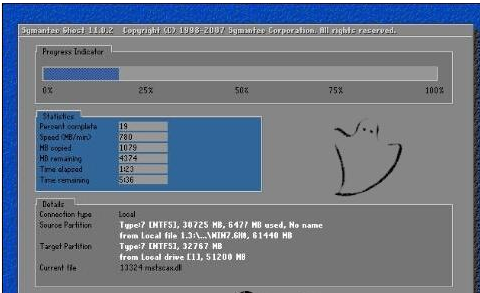
一键电脑图解-4
还原操作完成后,自动重启,继续执行系统安装,直到安装结束。
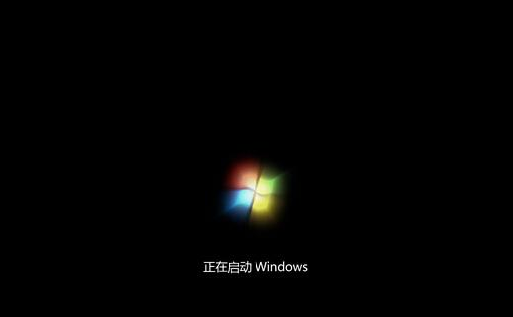
一键电脑图解-5
以上就是win7一键还原系统的操作步骤了。
猜您喜欢
- 360一键Root,详细教您怎么使用360一键..2018/01/04
- 教你轻松学会一键重装系统方法..2020/11/08
- 教你小白菜一键装机系统教程..2021/06/01
- 装机吧系统重装大师使用方法..2022/05/01
- 深度一键还原,详细教您深度一键还原怎..2018/02/28
- linux操作系统安装2022/09/26
相关推荐
- 了解电脑公司XP系统下载安装教程.. 2021-03-29
- 电脑在线傻瓜式一键装机系统教程.. 2021-06-18
- 电脑重装系统怎么装的教程.. 2022-02-24
- 东芝L510显卡win10电脑怎么重装系统.. 2021-04-16
- 小白一键重装系统安装u盘失败怎么办.. 2021-11-18
- 一键重装win10 64位教程分享 2017-08-13




 粤公网安备 44130202001059号
粤公网安备 44130202001059号